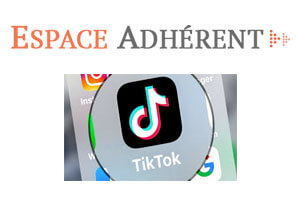Signal est une application gratuite de messagerie disponible pour Android et iOS, vous permettant de communiquer avec vos proches et amis à travers des messages et des appels vocaux.
Classée parmi les applications de messagerie les plus sécurisées, Signal ne cesse de développer ses fonctionnalités pour s’adapter aux différents b&aéa&aesoins de ses utilisateurs.
Tout comme pour Messenger et Skype, cette application a récemment introduit les appels vidéos en groupe depuis un ordinateur ou un Smartphone.
Pour vous accompagner à utiliser cette nouvelle fonctionnalité, nous avons préparé pour ce petit guide où vous allez trouver les différentes étapes à suivre pour lancer un appel vidéo en groupe.
Créer une visioconférence Signal
Comme pour toute autre application de messagerie, Signal a annoncé récemment le lancement des appels vidéos chiffrés de bout en bout.
En effet, il est possible maintenant de créer un groupe Signal et de lancer un appel vidéo en groupe depuis votre Smartphone iOS, Android ou encore votre ordinateur.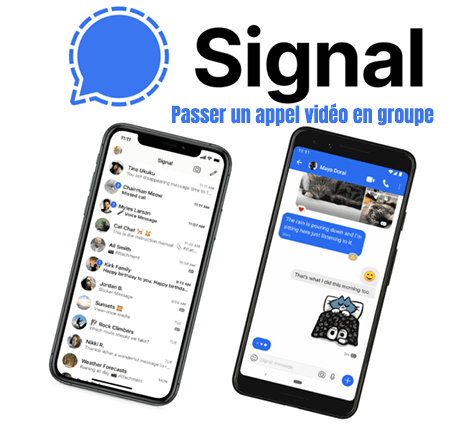
Quels sont les exigences pour lancer un appel de groupe ?
Avant de commencer à créer votre groupe sur cette application de messagerie, vous devez savoir que tous les participants doivent avoir la version la plus récente de Signal pour les appareils suivants :
- Android v5.0.3 ou versions ultérieures
- iOS v.5.0.0 ou versions ultérieures
- Un ordinateur v1.39.2 ou versions ultérieures
De plus que la taille limite pour lancer un appel de groupe est de l’ordre de 8 participants qui doivent être des membres de la même conversation au sein d’un groupe Signal de type nouveau.
Démarrer une discussion de groupe sur Signal
Si les participants du groupe que vous avez déjà créé accomplissent bien les exigences citées ci-dessous, suivez alors la démarche suivante pour lancer votre appel et démarrer la discussion avec vos proches et amis :
- Commencez tout d’abord par lancer l’application sur votre Smartphone, tablette ou ordinateur
- Ensuite, ouvrez l’onglet relatif à la discussion de groupe que vous avez déjà créé
- En haut à droit de votre écran, cliquez sur la petite icône relative à l’appel vidéo
- Enfin, appuyez sur le bouton « Lancer un appel«
Et voilà, de cette façon la discussion sera immédiatement lancée. Et si vous êtes un participant, vous allez recevoir une notification pour la rejoindre.
Pour cela, dès que vous recevez cette notification, vous devez cliquer sur le bouton « Rejoindre l’appel » pour confirmer votre participation.
D’une autre part, si vous souhaitez voir qui est dans l’appel de groupe que vous avez reçu, avant de cliquer sur « Rejoindre l’appel » :
- Un aperçu est affiché en haut de votre écran si vous êtes sur Android ou iOS
- Un résumé est affiché en dessous de votre image de profil ou de votre vidéo
Et si par contre vous êtes déjà en appel, et vous cherchez qui sont les participants, nous vous invitons de cliquer sur l’icône de groupe pour faire afficher les noms des personnes.
Comment créer un groupe sur Signal ?
Cette application de messagerie vous offre la possibilité de créer deux types de groupes :
- Groupes privés : nouveau et hérité
- Groupes de messages multimédia non sécurisé sur Android
Démarrer une conversation de groupe sur Android
Pour créer un groupe Signal, suivez les étapes suivantes :
- Lancez l’application sur votre appareil
- Touchez l’icône « Rédiger » (le petit stylo) et puis sélectionnez l’option « Nouveau groupe »
- Choisissez la liste des contacts que vous souhaitez inviter ou entrez directement leur numéro de téléphone
- Cliquez ensuite sur le bouton « Suivant » pour choisir le type du groupe
- Ensuite, choisissez un nom à votre groupe
- Enfin, confirmez votre choix en cliquant sur « Créer«
Félicitations, votre groupe est bien créé et les participants vont recevoir une notification à ce propos.
Créer un groupe Signal sur iOS
Si vous utilisez un appareil iOS, voici comment procéder pour démarrer une discussion de groupe Signal :
- Cliquez sur le petit style le symbole de « Rédiger » et puis sur l’icône relative à un nouveau groupe
- Sélectionnez les noms des contacts ou bien entrez leur numéro de téléphone
- Cliquez sur le bouton « Suivant » pour voir le type du groupe
- Si vous souhaitez modifier la liste des participants, vous pouvez toucher un nom pour pouvoir le supprimer
- Choisissez un nom à votre groupe
- Confirmez votre choix en cliquant sur « Créer » pour que la discussion soit affichée dans votre liste de conversations et celle des autres membres du groupe
Les membres doivent accepter la demande de message ou l’invitation pour commencer à envoyer leurs message.
Remarque : La fonctionnalité de création d’un groupe de discussion sur ordinateur n’est pas encore prise en charge par cette application. Vous pouvez juste recevoir les messages de « Nouveaux Groupes » et des « Groupes hérités« .
> A lire aussi : Comment créer un compte WhatsApp et l’utiliser sur PC ?